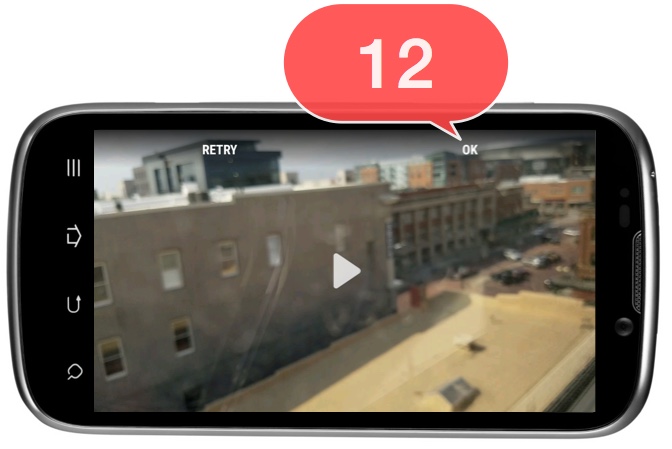プラットフォーム : ブラウザ
ユーザー : Administrator, Educator, Learner
AndroidスマートフォンからWebブラウザにログオンして、ビデオを録画し、Vosaicにアップロードする方法について以下に説明します。
1. AndroidスマートフォンでWebブラウザを開き、Vosaicアカウントにログインします。
2. [ADD NEW VIDEO]をタップ
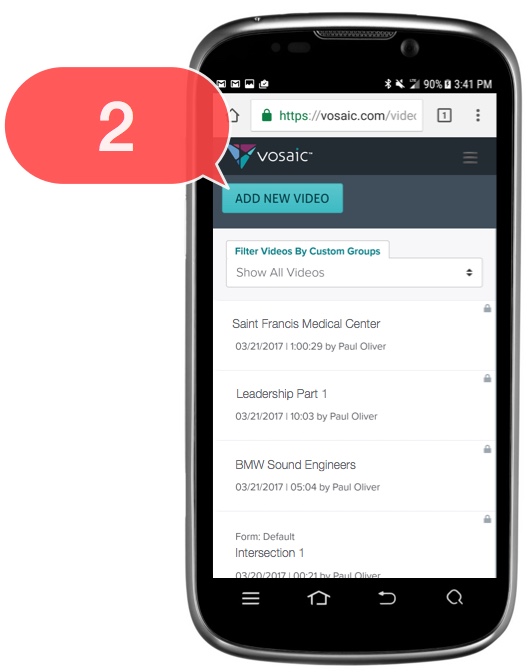
3. [Enter Video Name]フィールドにビデオ名を入力
4. [Select Button Form To Use Form Marking Up This Video]のフォームをタップして、ビデオに適用するフォームを選択します。
5. 必要に応じて日付を入力します。
注:デフォルトの日付は、ビデオがVosaicにアップロードされた日です。
アップロードされた動画は、ビデオリストの日付順に整理されます。
6. [Save & Continue to Upload]をタップ
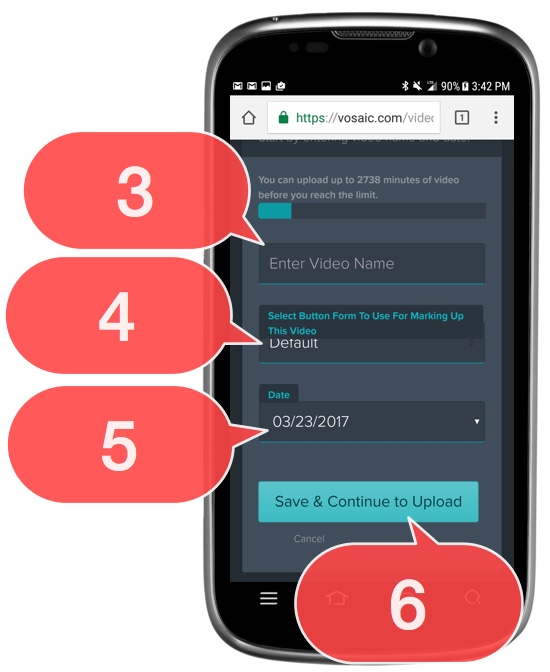
7. [Choose Video]をタップ
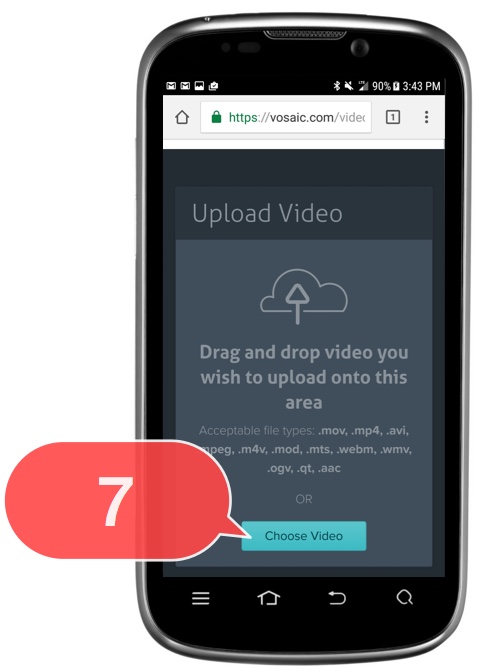
8. [ALLOW]をタップ
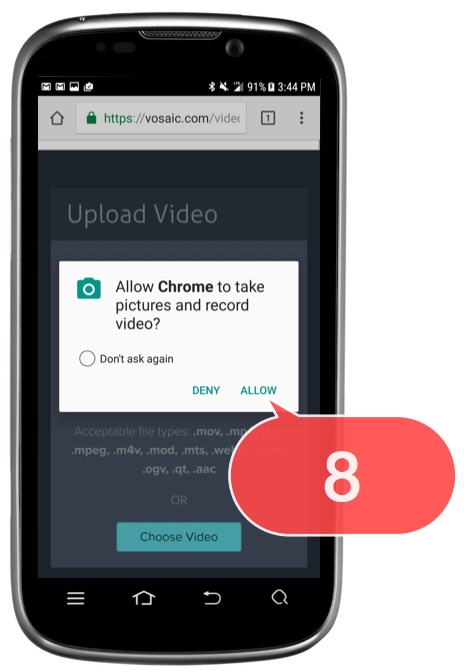
9. [Camcorder]を選択
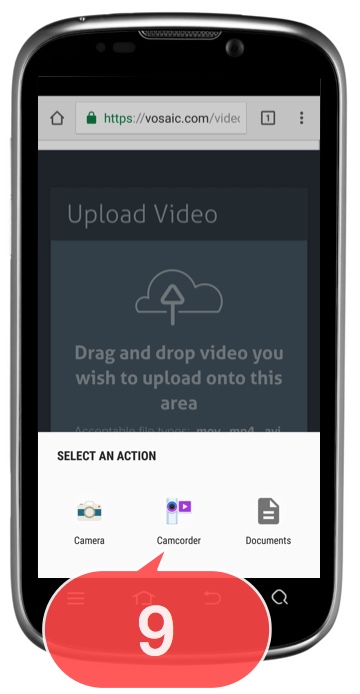
10. 録画ボタンをタップしてビデオの録画を開始します。

11. 録画が完了したら、停止ボタンをタップします。
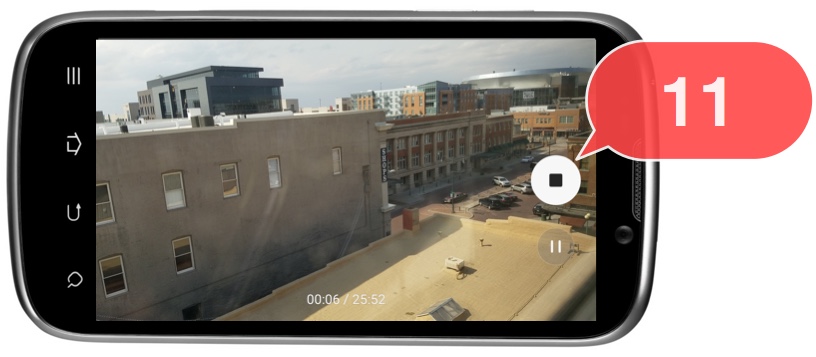
12. [OK]をタップします。